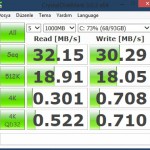Updated on Ağustos 5, 2015
SSD’ye Merhaba – Samsung SSD 840 Evo
Uzun bir aradan sonra tekrardan merhaba.
Birçok kişinin merakla izlediği SSD’yi sizler için biraz ayrıntıları ile incelemeye çalışacağım. Öncelikle kullandığım bilgisayarım ve SSD’nin verilen değerlerine bakalım beraber.
Laptobumun özellikleri
| Ürün Adı | g6-1050st |
|---|---|
| Ürün Numarası | LM728EA |
| Mikroişlemci | 2,66 GHz Intel Core i5-480M |
| Mikroişlemci Önbelleği | 3 MB L3 önbellek |
| Bellek | 4 GB DDR3 |
| Bellek Maks. | 4 GB DDR3’e kadar yükseltilebilir |
| Video Kartı | AMD Radeon HD 6470M (1 GB DDR3) |
| Ekran | 39,6 cm Yüksek Çözünürlüklü LED HP BrightView Ekran (1366 x 768) |
| Sabit Sürücü | 500 GB SATA (5400 rpm) |
#Burada dikkatinizi sabit sürücüye çekmek istiyorum. Sabit sürücüm Sata.
Samsung EVO 840 120gb özellikleri
- Capacity120GB (1GB=1 Billionbyte)
- Form Factor2.5inch
- InterfaceSATA 6Gb/s (Compatible with SATA 3Gb/s & SATA 1.5Gb/s)
- Dimension (WxHxD)100 x 69.85 x 6.8 (mm)
- WeightMax 53g
- Storage MemorySamsung 1x nm Toggle DDR 2.0 NAND Flash Memory
- ControllerSamsung 3-core MEX Controller
- Cache MemorySamsung 256MB Low Power DDR2 SDRAM
Kendi itibari ile kutusu da gayet küçük bir parça. Ayrıca mekanik diske göre oldukça hafif.
Burada sizlere birşey belirtmek istiyorum. SSD’ler genelde Sata III olarak üretilmekte. Nadiren Sata II’ler de mevcut.
Sata III bir SSD’yi benim yaptığım gibi Sata bir laptop veya pc ye takarsanız harddiskin verebileceği hızın en iyi ihtimalle %40 ını alabilirsiniz. Sata II ile %60 civarında bir performans alırsınız. (Sata III : 6gb/sn, Sata II: 3gb/sn, Sata I: 1,5gb/sn)
İlk olarak kutuyu açılımını yaptıktan sonra içerisinde garanti belgesi, montaj klavuzu ve garanti şartları olan kağıtlar çıktı. Tabiki ayrıca SSD’miz.
Sonraki adımımız ise laptoba montaj süreci. Laptobun elektrik bağlantısını ve bataryayı çıkartıyoruz. Daha sonra laptobumuzun arkadasındaki bölümü küçük yıldız tornavida yardımı ile açıyoruz. İçerisindeki mekanik diski dikkatli bir şekilde bahlantısını kesiyoruz. SSD harddiskimize buradan çıkan yan kulakçıkları (sizde plastik parça şeklinde olabilir) takıyoruz. Bağlantı kablosunu taktıktan sonra arka bölümü tekrar vidalıyoruz.
Bilgisayarı açıyoruz. İnternette birçok yerde yaptığım araştırmalarda bios ekranında sata özelliklerinden AHCI’yı aktif etmek gerektiği yazıyor. Fakat yeni nesil bilgisayarlarda artık AHCI standart olarak geldiği için herhangi birşey yapmadan işletim sistemi kurulumunu başarılı bir şekilde gerçekleştiriyoruz.
Test sonuçlarını karşılaştırdığımızda ise sonuç ortada. Test sonucuna gerek dahi kalmıyor zaten hızı farkediyorsunuz ama yine de sizler için test sonuçlarını paylaşayım. Ayrıca kutu içerisinden çıkan Samsung’un kendi yazılımı Samsung Magician ile SSD’nizi optimize bir şekilde kullanmanız mümkün. Ayrıca çok önemli bir ayrıntıya dikkat çekeceğim. Samsung Magician programında “rapid” diye bir özellik mevcut. Bu özelliği aktif hale getirdikten sonra hızlarda yaklaşık 2 kat, 4k okuma ve yazmada yaklaşık %25 hızlanma göreceksiniz. Ayrıca yine Samsung Magician programında SSD’nizin performansa mı depolamaya mı ağırlık vermesini istediğini seçerek daha da hız katmanız mümkün. Veya 120 gb’ın üzerinde 8-10 gb daha tampon bir alan oluşturabiliyor.
- Mekanik Disk
- SSD Disk
Sonuç olarak SSD konusunda bir satış danışmanının bana söylediği cümleyi sizlere aktarmadan geçemeyeceğim. “SSD son dönemde yapılmış, birinci kullanıcıya aktarılabilen en önemli teknolojik gelişme” demişti. Esen kalın.